
Apache Tomcat merupakah salah satu servlet/web container yang paling populer di lingkungan pemrograman web java. Apache Tomcat berada di bawah naungan Apache Software Foundation yang di sana terdapat project-project open source lainnya.
Sebelum kita dapat membuat aplikasi web java, kita harus menginstall servlet/web container yang disini akan kita bahas yaitu apache tomcat. Walaupun sebenarnya jika anda tidak ingin repot-repot, anda cukup mendownload IDE Netbeans yang telah terbundled menjadi satu dengan Apache Tomcat.
Namun tidak ada salahnya kita mencoba menginstall Apache Tomcat secara manual.
Silahkan ikuti langkah-langkah di bawah ini (disini saya menggunakan versi 6.0.18, silahkan disesuaikan dengan versi yang anda gunakan)
- download apache-tomcat di situs http://jakarta.apache.org dalam bentuk .tar.gz
- ekstrak apache-tomcat-6.0.18 ke dalam directory C:
- setting PATH Catalina Home serta Java Home
- setting JAVA HOME

- setting CATALINA HOME

- seting PATH

C:Program FilesJavajdk1.6.0bin;C:apache-tomcat-6.0.18bin;
- logout atau restart windows anda, agar seting yang kita lakukan berfungsi
- Buka command prompt dan ketik command berikut pada layar command prompt catalina.bat run

- Buka web browser seperti mozilla firefox, netscape ataupun internet explorer. Ketik command berikut pada tab URL http://localhost:8080/

- Untuk stop apache tomcat anda dapat mengeksekusi command berikut pada layar command prompt catalina.bat stop

Demikianlah tutorial singkat mengenai instalasi apache tomcat di sistem operasi windows. Semoga bermanfaat untuk anda yang sedang belajar pemrograman web menggunakan java. Kita berjumpa lagi di edisi berikutnya. Stay tune terus di blog BONES Officialblogspot.com
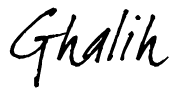

Posting Komentar